
- •Inhalt
- •1. Einleitung
- •1.1 Allgemeine Merkmale
- •1.2 Systemkonfiguration
- •1.3 Einsetzbare Steuerungen
- •2.1 Systemvoraussetzungen
- •3. Wie Sie die Hilfe gezielt verwenden
- •3.3 Menüpunkt „Hilfe“
- •3.3.2 Index-Register
- •3.3.3 Suchen-Register
- •3.3.5 Inhaltsverzeichnis im Fenster „Visual Logic Support“
- •4. Was Sie vor dem Programmieren wissen sollten
- •4.1 Was Sie auf dem Bildschirm sehen
- •4.4 Was im Programmiermodus möglich ist
- •4.6 Wozu Sie den Monitorbetrieb nutzen können
- •5. Welche Befehle die Menüleiste bietet
- •5.1 Befehle im Menü „Datei“
- •5.2 Befehle im Menü „Editieren“
- •5.3 Befehle im Menü „Anzeigen“
- •5.4 Befehle im Menü „Einfügen“
- •5.5 Befehle im Menü „Extra“
- •5.6 Befehle im Menü „Suchen“
- •5.7 Befehle im Menü „CPU“
- •5.9 Optionen
- •5.10 Fenster
- •5.11 Hilfe
- •6.1 Erstellen Sie eine neue Datei
- •6.2 Komponenten (Icons) zur Programmierung
- •6.2.1 Funktionsblockdiagramm (FBD)
- •6.2.2 Eingänge
- •6.2.3 Ausgänge
- •6.2.4 Funktionstasten
- •6.2.5 System-Bits
- •6.2.6 Steuer-Bits
- •6.2.7 Logikfunktionsblöcke
- •6.2.8 Funktionsblöcke
- •6.2.9 Benutzerdefinierte Funktionsblöcke
- •6.3.1 So ordnen Sie Icons an
- •6.3.2 Wie Sie Icons verschieben können
- •6.3.3 Wie Sie Icons löschen können
- •6.4 Wie Sie Icons untereinander verbinden (Verdrahtung)
- •6.4.2 Strompfad zum Verbinden von Icons
- •6.6.1 Wählen Sie einen Ausgang (Schritt 1)
- •6.6.2 Wählen Sie Funktionsblöcke aus den Auswahllisten aus (Schritt 2, 3)
- •6.6.3 Wählen Sie eine Konfiguration der Funktionsblöcke (Schritt 4)
- •6.6.4 Einfügen einer Logikfunktion (Step 5)
- •6.6.6 Parametereinstellung (Schritt 7)
- •6.6.7 Funktionsprüfung (Schritt 8)
- •6.7 Display-Manager
- •6.8 Wie Sie benutzerdefinierte Funktionsblöcke erstellen
- •6.8.1 Wie Sie einen benutzerdefinierten Funktionsblock exportieren können
- •6.8.2 Wie Sie einen benutzerdefinierten Funktionsblock importieren können
- •6.9.1 Anpassung der Farbe
- •6.9.2 Benutzerdefinierte Icons
- •7.2.1 Anpassung der Farbe
- •7.2.2 Benutzerdefinierte Icons
- •7.3 Erstellen Sie Grafiken über die Grafikwerkzeugleiste
- •7.3.1 Bewegen Sie Grafiken und verändern Sie deren Größe
- •7.3.2 Verändern Sie Linienfarben und Füllfarben
- •7.3.3 Verändern Sie die Linienstärke
- •7.4 Display-Anzeige
- •8. Nutzen Sie den Simulationsbetrieb
- •8.1.1 Ein-/Ausgangs-Icons
- •8.1.2 Strompfade
- •8.1.3 Funktionsblock
- •8.2 Wie Sie den Simulationsbetrieb starten
- •8.4 Wie Sie die Parameter der Funktionsblöcke ändern
- •8.5 Wie Sie den Simulationsbetrieb beenden
- •9.1 Übertragung des Programms zur Steuerung
- •9.2 Übertragung des Programms zum PC
- •10. Monitoring
- •10.1.1 Ein-/Ausgangs-Icons
- •10.1.2 Strompfade
- •10.1.3 Funktionsblock
- •10.2 Wie Sie das Monitoring starten
- •10.4 Wie Sie die Parameter der Funktionsblöcke ändern
- •10.5 Wie Sie den Überwachungsbetrieb (Monitoring) beenden
- •11.2 Systemkonfiguration
- •11.3 Kabelbelegung
- •11.4 Vorkonfigurierte Modems
- •11.5.1 Modem-Einstellungen
- •11.5.2 Initialisierung des Modems über die Software
- •11.6 Überprüfung der Verbindung von PC und Modem (Konfigurationstest)
- •11.7 Modemverbindung über Telefon
- •11.8 So können Sie Daten übertragen
- •11.9 Telefonverbindung trennen
- •13.2.2 Aktiv/Passiv-Zustand
- •Index
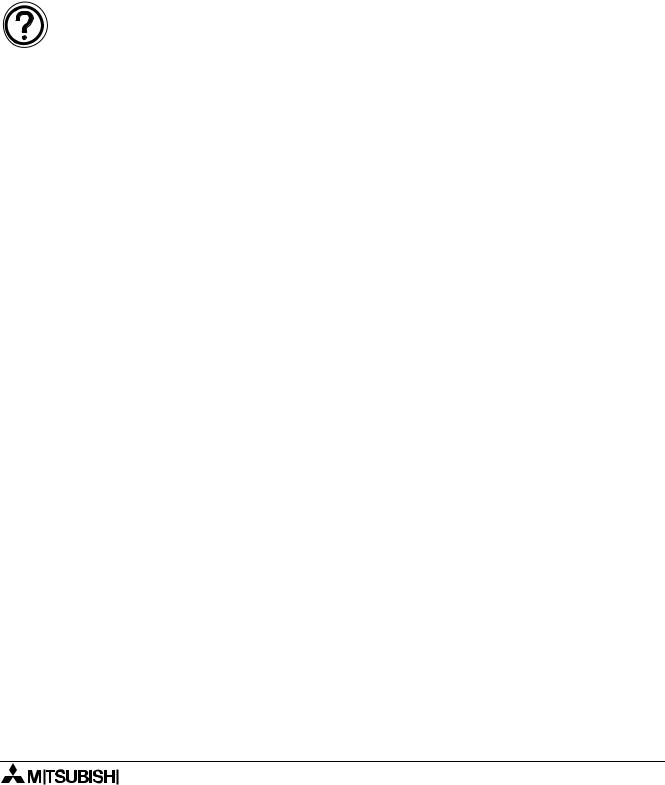
ALPHA- & ALPHA XL-Steuerung |
Nutzen Sie den Simulationsbetrieb 8 |
8.Nutzen Sie den Simulationsbetrieb
Im Simulationsbetrieb können Signal-/Funktionsblöcke im Offline-Betrieb simuliert werden. Dabei kann der korrekte Verlauf der Strompfade geprüft werden. Sie können während der Simulation Parameter einstellen, analoge Werte eingeben oder Eingangssignale einund ausschalten.
Bevor Sie ein Programm in die ALPHAoder ALPHA XL-Steuerung übertragen, kann es so im Simulationsbetrieb auf Fehler überprüft werden.
HINWEIS
Während der Simulation sind die Menüpunkte Editieren, Einfügen und Extra ebenso wie die Zusatzwerkzeugleiste, Strompfadwerkzeugleiste und Grafikwerkzeugleiste deaktiviert. Signal-/Funktionsblöcke können während der Simulation nicht hinzugefügt, gelöscht, verdrahtet oder verschoben werden.
8.1So werden die Signal-Icons, Strompfade und Funktionsblöcke angezeigt
8.1.1Ein-/Ausgangs-Icons
Die Icons der Einund Ausgänge werden zusammen mit den entsprechenden Signaladressen (I01, O02, M03, K04, E01, A01, usw.) und dem aktuellen EIN-/AUS-Zustand angezeigt.
8.1.2Strompfade
Die Strompfade wechseln je nach EIN-/AUS-Zustand ihre Farbe: „EIN“ = Rot und „AUS“ = Blau. Diese Farben können über das Menü Optionen verändert werden, wenn der Programmiermodus eingeschaltet ist.
8.1.3Funktionsblock
Die Icons der Funktionsblöcke werden zusammen mit den entsprechenden Signaladressen (B01, B02, B03, usw.), EIN-AUS-Zuständen, Zählerwerten, Zeitwerten, Paritätseinstellungen und anderen Parametern dargestellt. Alle wichtigen Informationen zu einem Funktionsblock werden angezeigt.
8.2Wie Sie den Simulationsbetrieb starten
Haben Sie die Erstellung des Programms abgeschlossen, testen Sie die Funktionalität im Simulationsbetrieb. Dazu klicken Sie entweder auf das Icon „Simulation starten/stoppen“ oder starten Sie die Simulation über den Eintrag Simulation\starten im Menü CPU. Dabei kann entweder das FBD-Fenster oder das System-Sketch-Fenster aktiviert sein.
8-1
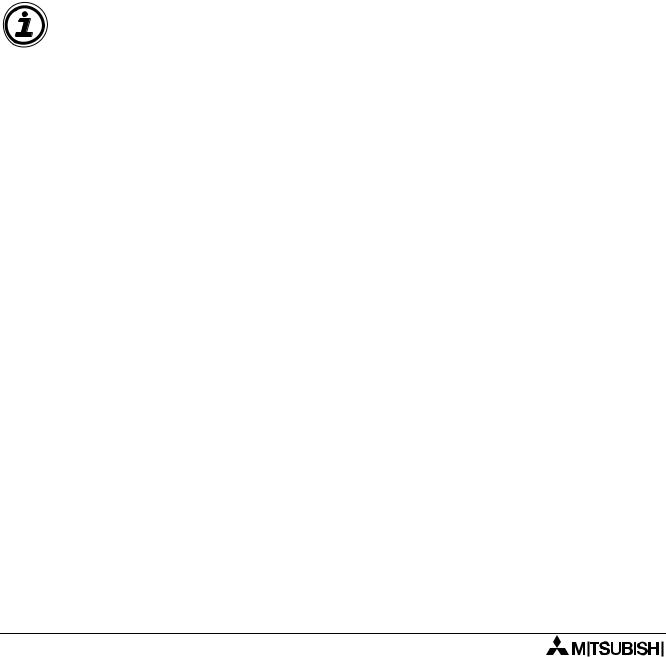
Nutzen Sie den Simulationsbetrieb 8 |
ALPHA- & ALPHA XL-Steuerung |
8.3Wie Sie Signale ein-/ausschalten
Die in der Tabelle aufgeführten Signale können Sie mit einem Mausklick auf das entsprechende Icon einund ausschalten.
Tabelle 8.1: Turn Signal ON/OFF
|
|
|
|
|
Signal |
Beschreibung |
|
|
Eingänge |
Alle Eingangsklemmen (I1–I15, EI1–EI4), AS-Interface-Eingänge (E01–E04) |
|
|
|
|
|
|
Ausgänge |
Alle Ausgangsklemmen (O1–O9, EO1–EO4), AS-Interface-Ausgänge (A01–A04) |
|
|
(siehe Hinweis) |
|
|
|
|
|
|
|
|
|
|
|
Funktionstasten |
Alle Funktionstasten (K01–K08) |
|
|
|
|
|
|
System-Bits |
M06, M07 und M12–M14 |
|
|
|
|
|
|
Steuer-Bits |
Alle Steuer-Bits (N01–N04) (siehe Hinweis) |
|
|
|
|
|
|
Ausgangssignal des |
Alle Funktionsblöcke (siehe Hinweis) |
|
|
Funktionsblocks |
|
|
|
|
|
|
HINWEIS
Die Ausgänge, Steuer-Bits und alle anderen Funktionsblöcke können über einen Mausklick einund ausgeschaltet werden. Ausnahme bilden die Ausgänge der Icons, die vom EIN-/AUS- Zustand der jeweiligen Eingänge abhängig sind. Einige Icons behalten Ihren Ausgangszustand auch nach dem Zurücksetzen.
8.4Wie Sie die Parameter der Funktionsblöcke ändern
Zu dem Dialogfenster zur Einstellung der Parameter gelangen Sie über einen Doppelklick auf das Icon des entsprechenden Funktionsblocks. Ist die Parametereinstellung abgeschlossen, schließen Sie das Dialogfenster über die OK-Schaltfläche. Die veränderten Werte werden in dem Programm eingestellt und auf dem Bildschirm angezeigt.
Beachten Sie, dass im Simulationsbetrieb keine Einstellung des Time Switch vorgenommen werden kann.
8.5Wie Sie den Simulationsbetrieb beenden
Um den Simulationsbetrieb zu beenden, klicken Sie auf das Icon „Simulation starten/stoppen“ oder wählen Sie aus dem Menü CPU den Eintrag Simulation\stoppen.
8-2
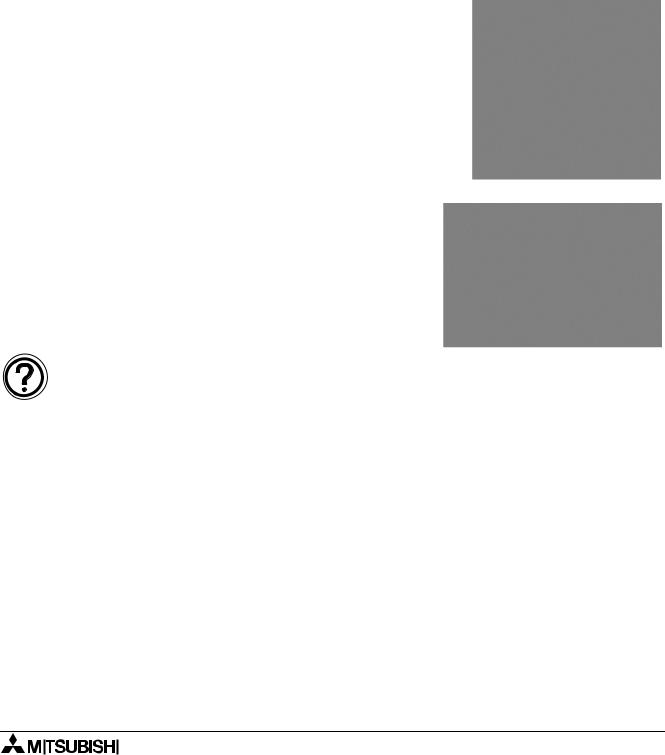
ALPHA- & ALPHA XL-Steuerung |
Wie Sie das Programm in die ALPHA-Steuerung ü bertragen 9 |
9.Wie Sie das Programm in die ALPHA-Steuerung übertragen
In diesem Kapitel wird Ihnen erläutert, wie ein Programm in die ALPHA-Steuerung übertragen wird. Für den Fernzugang zur Steuerung ist eine Modemverbindung erforderlich. Wie Sie die Verbindung zu einem Modem herstellen, entnehmen Sie bitte dem Kap. 11.
9.1Übertragung des Programms zur Steuerung
1)Wählen Sie aus dem Menü CPU den Eintrag Schreibe in CPU aus. Es wird das Dialogfester „Schreibe in CPU“ geöffnet.
2)Markieren Sie das Kontrollkästchen „Verschiebedatei anlegen“.
3)Überprüfen Sie die Funktion „Programm und Überwachung starten“.
4)Betätigen Sie die OK-Schaltfläche, um die Datenübertragung zur ALPHA-Steuerung zu starten.
HINWEIS
Wenn Sie Daten in die ALPHA-Steuerung übertragen, muss die Betriebsart STOP eingestellt sein.
9-1
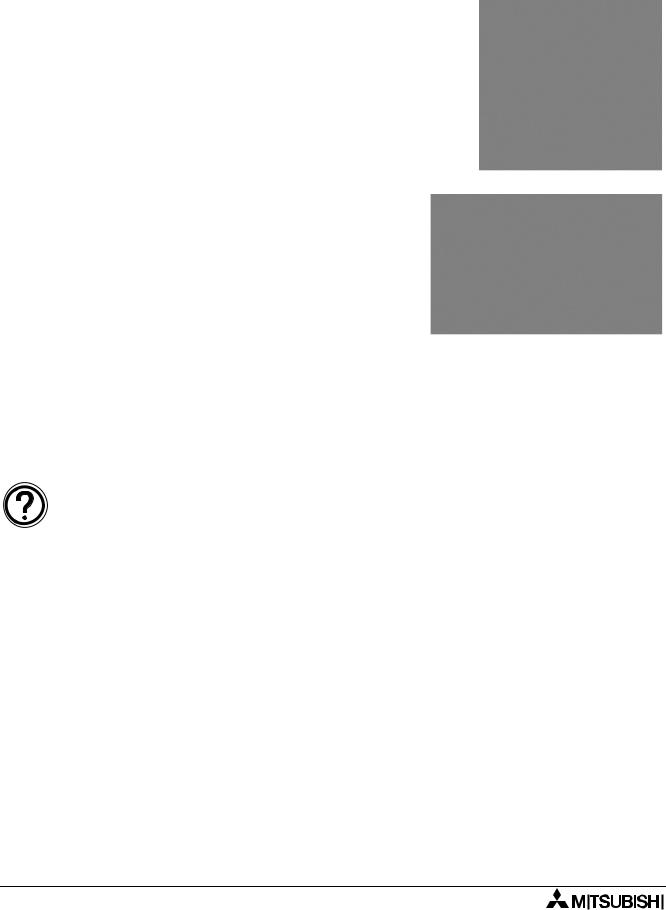
Wie Sie das Programm in die ALPHA-Steuerung ü bertragen 9 |
ALPHA- & ALPHA XL-Steuerung |
9.2Übertragung des Programms zum PC
1)Wählen Sie aus dem Menü CPU den Eintrag Von CPU lesen aus. Es wird das Dialogfenster „Informationen der verschobenen Datei“ geöffnet.
2)Wird die verschobene Datei dieses Programms in dem zugeordneten Verzeichnis gefunden, so wird dieses Dialogfenster nicht geöffnet. Das Programm wird dann von der CPU in den PC übertragen.
In dem Dialogfenster „Informationen der verschobenen Datei“ gibt es zwei Kontrollkästchen:
-Automatische Speicherung der Daten
Anordnen der Icons ohne die neu adressierte Datei
-Speicherung der Daten der benutzerdefinierten Datei
Anordnung der Icons mit Hilfe der neu adressierten Datei des zugeordneten Programms.
3)Betätigen Sie die OK-Schaltfläche, um die Datenübertragung zu starten.
HINWEIS
Die neu adressierte Programmdatei hat die Endung „.vls“. Sie enthält Informationen zum FBDund System-Sketch-Fenster sowie der Positionen der einzelnen System-Blöcke. In die ALPHA-Steuerung werden nur die Informationen des FBD-Fensters und die Positionen der einzelnen System-Blöcke übertragen. Erst nachdem die Programmdaten vom PC zur ALPHASteuerung übertragen wurden, wird die Programmdatei erstellt. Somit steht sie für die Übertragung des Programms von der ALPHA-Steuerung in den PC zur Verfügung.
9-2
